Giriş Sekmesi İşlemleri ve Pano Komut Grubu
“Giriş” sekmesinde bulunan bazı temel araçları ve özellikleri inceleyelim. “Pano” komut grubu, kopyalama ve taşıma işlemlerini kolaylaştıran temel araçları içerir. “Giriş” sekmesi altında yer alan bu grup, kullanıcıların verileri kesme, kopyalama, yapıştırma ve “Biçim Boyacısı” gibi seçeneklerle yönetmesini sağlar. Bu sayede hücre içerikleri farklı bölgelere hızlıca taşınabilir veya çoğaltılabilir. Özellikle “Biçim Boyacısı”, bir hücredeki biçimlendirmeyi başka hücrelere uygulayarak zaman kazandırır.
- Kopyala, Kes, Yapıştır: Bu seçenekler, verileri başka bir alana taşımak veya çoğaltmak için kullanılır.
- Kopyala (Ctrl + C): Seçilen hücre içeriklerini kopyalar.
- Kes (Ctrl + X): Seçilen hücre içeriklerini keser.
- Yapıştır (Ctrl + V): Kopyalanan veya kesilen verileri belirtilen alana yapıştırır.
Diyelim ki bir tablonuzda bir hücre içeriğini başka bir hücreye taşımak istiyorsunuz, önce “Kes” komutunu kullanarak veriyi alırsınız, ardından istediğiniz hücreyi seçip “Yapıştır” komutunu uygularsınız.
Excel’de Yapıştırma Seçenekleri Nasıl Kullanılır?
Excel’de birden fazla yapıştırma seçeneği bulunmaktadır. Diyelim ki Bütçe Tablosu isimli bir Excel dosyanız var ve bu tabloda Ocak ayı satış verilerini başka bir sayfaya veya hücreye yapıştırmak istiyorsunuz. Ancak, yalnızca sayıları (değerleri) yapıştırıp biçimlendirme veya formülleri almayacaksınız, o zaman Değerleri Yapıştır seçeneğini kullanabilirsiniz.
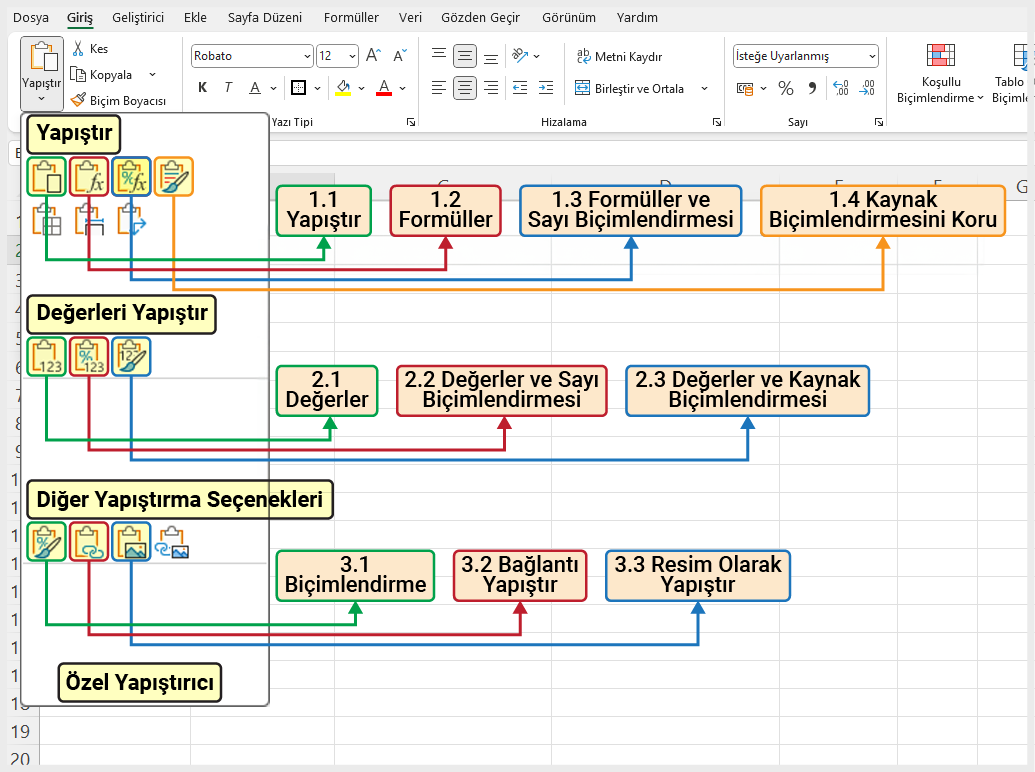
Yapıştır
- Yapıştır: Veriyi ve tüm biçimlendirmeyi olduğu gibi yapıştırır.
- Formüller: Hücredeki formülü olduğu gibi yapıştırır, ancak biçimlendirme uygulanmaz.
- Formüller ve Sayı Biçimlendirmesi: Hücredeki formülleri yapıştırırken, aynı zamanda sayı biçimlendirmesini de korur.
- Kaynak Biçimlendirmesini Koru: Verileri ve biçimlendirmeyi aynen koruyarak yapıştırır.
Değerleri Yapıştır
- Değerler: Sadece hücredeki hesaplanmış sonuçları (sayısal değerleri) yapıştırır, formülleri veya biçimlendirmeyi içermez.
- Değerler ve Sayı Biçimlendirmesi: Hesaplanmış değerleri yapıştırırken, sayı biçimlendirmesini de korur.
- Değerler ve Kaynak Biçimlendirmesi: Hücredeki değerleri yapıştırırken, aynı zamanda orijinal biçimlendirmeyi de korur.
Diğer Yapıştırma Seçenekleri
- Biçimlendirmeyi Yapıştır: Kopyalanan hücrenin yazı tipi, renk, kenarlık gibi biçimlendirmesini uygular, ancak içerik yapıştırılmaz.
- Bağlantı Yapıştır: Yapıştırılan hücreyi orijinal kaynağa bağlı tutarak, kaynak değiştiğinde yeni hücrede de değişiklik yapar
- Resim Olarak Yapıştır: Veriyi bir resim olarak yapıştırır, düzenlenemez.
Özel Yapıştır: Daha detaylı olarak yapıştırma türünü belirleyebilmeniz için ek seçenekler sunar.
Biçim Boyacısı (Biçim Kopyalama)
Biçim Boyacısı, bir hücredeki veya nesnedeki biçimlendirmeyi (renk, yazı tipi, boyut, kenarlık gibi) başka bir hücreye veya nesneye hızla uygulamayı sağlar.
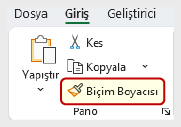
Nasıl Yapılır?
- Biçimini kopyalamak istediğiniz hücreyi veya nesneyi seçin.
- “Giriş” sekmesindeki “Pano” grubundan “Biçim Boyacısı” düğmesine tıklayın.
- İmleç bir boya fırçası simgesine dönüşecektir.
- Biçimlendirmeyi uygulamak istediğiniz metni seçerek değişiklikleri uygulayın.
- Birden fazla alana uygulamak için “Biçim Boyacısı”na çift tıklayın.
- İşlemi sonlandırmak için ESC tuşuna basın.

